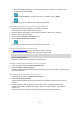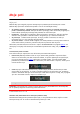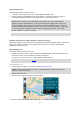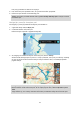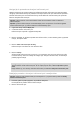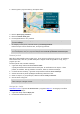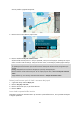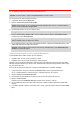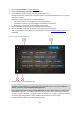User manual
118
Pomembno: načrtovanih poti in sledi ne morete hraniti na isti pomnilniški kartici kot zemljevide,
ker se uporablja drugačno formatiranje pomnilniške kartice.
Opomba: trenutno lahko iz naprave GO PROFESSIONAL izvozite le sledi.
Za izvoz ene ali več sledi naredite naslednje:
1. V glavnem meniju izberite Moje poti.
2. Izberite možnost Daj sledi v skupno rabo.
Namig: druga možnost je, da v pogledu zemljevida izberete sled, nato pa v pojavnem meniju
izberete možnost Daj sled v skupno rabo.
3. Na seznamu izberite eno ali več sledi za izvoz.
Namig: če želite za izvoz izbrati ali preklicati vse poti, izberite gumb v pojavnem meniju.
4. Izberite možnost Daj v skupno rabo, nato pa izberite možnost Izvoz v pomnilniško kartico.
Prikaže se sporočilo Shranjevanje.
Namig: če v pomnilniški kartici ni dovolj prostora ali če kartica ni pravilno formatirana, se na
zaslonu prikaže pomoč za odpravo te težave.
5. Ko se prikaže sporočilo, da so bile sledi uspešno izvožene, odstranite pomnilniško kartico, da si
lahko sledi izmenjate z drugimi uporabniki.
Opomba: vsaka izvožena načrtovana pot se shrani kot datoteka GPX v mapo Načrtovane poti
TomTom v pomnilniški kartici.
Uvoz načrtovanih poti in sledi s pomnilniške kartice
Iz pomnilniške kartice lahko uvozite dve vrsti datotek:
Datoteke GPX, ki se po uvozu spremenijo v sledi.
Datoteke ITN, ki se po uvozu spremenijo v načrtovane poti.
Datoteke ITN so TomTomove datoteke z načrtom potovanja. Datoteke z načrtom potovanja lahko
beležijo drugi uporabniki in jih delijo z vami, datoteke ITN in GPX pa lahko prenesete tudi z orodji,
kot je program Tyre Pro.
Za uvoz ene ali več načrtovanih poti in sledi iz pomnilniške kartice naredite naslednje:
1. V režo za kartice na napravi TomTom GO PROFESSIONAL vstavite pomnilniško kartico.
Če so v pomnilniški kartici načrtovane poti, se prikaže sporočilo, ki to potrdi.
2. Izberite možnost Uvozi načrtovane poti.
3. Na seznamu na pomnilniški kartici izberite eno ali več načrtovanih poti za uvoz.
4. Izberite možnost Uvozi.
Prikaže se sporočilo Uvažanje sledi. Načrtovane poti se uvozijo v napravo.
5. Ko se prikaže sporočilo, da so bile načrtovane poti uspešno uvožene, odstranite pomnilniško
kartico.
6. Če si želite ogledati uvožene načrtovane poti in sledi, v glavnem meniju izberite možnost Moje
poti.